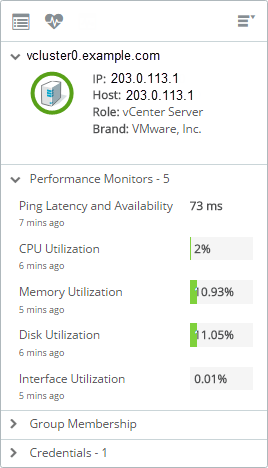Monitore verwalten und zuweisen
Nach der Hochstufung erkannter Geräte zu verwalteten Geräten können Sie folgende Aufgaben ausführen:
|
Statuszusammenfassung des Monitors |
|
Tip: Wie Sie einer Geräterolle bestimmte Überwachungszeitpläne direkt zuweisen, erfahren Sie im Abschnitt Geräterollen – Einstellungen.
Monitoreinrichtung anzeigen
So zeigen Sie die „Monitoreinrichtung“ eines Geräts an:
- Wählen Sie ein Gerät auf der Karte „Mein Netzwerk“ aus.
- Die Karte „Geräteinformationen“ wird angezeigt.
- Klicken Sie auf „Geräteeigenschaften“ (
 ).
).Die Geräteeigenschaften mit der aktuellen Monitorkonfiguration werden auf der Registerkarte „Monitore“ angezeigt.
Mehrere Monitore von einem Gerät löschen
So löschen Sie mehrere Monitore von einem Gerät:
- Wählen Sie ein Gerät auf der Karte „Mein Netzwerk“ aus.
Die Karte „Geräteinformationen“ wird angezeigt.
- Klicken Sie auf „Geräteeigenschaften“ (
 ).
).Die Geräteeigenschaften mit der aktuellen Monitorkonfiguration werden auf der Registerkarte „Monitore“ angezeigt.
- Markieren Sie in der Tabelle „Monitore“ mehrere Zeilen (entweder durch Strg + Mausklick oder Umschalt + Mausklick).
- Klicken Sie auf „Löschen“ (
 ).
).Die ausgewählten Monitore werden vom Gerät gelöscht.
Monitore aktivieren/deaktivieren
- Wählen Sie Geräte auf der Karte „Mein Netzwerk“ oder im reduzierbaren Geräteraster aus.
- Klicken Sie auf der Karte „Geräteinformationen“ auf „Geräteeigenschaften“ (
 ).
). - Wählen Sie auf der Registerkarte „Monitore“ den Monitor aus und schieben Sie den Regler auf „Ein“ bzw. „Aus“ (
 ).
).
- Wählen Sie auf der Registerkarte „Monitore“ den Monitor aus und schieben Sie den Regler auf „Ein“ bzw. „Aus“ (
Weitere Monitore zuweisen
Sie können einem Gerät neue oder bereits bestehende Monitore zuweisen.
So weisen Sie einem Gerät Monitore zu:
Die von Ihnen nach den Monitortypen der Bibliothek erstellten Monitore können Sie Ihren verwalteten Geräten zuweisen.
- Zum Zugriff auf das Monitorfenster wählen Sie ein oder mehrere Geräte auf der Karte „Mein Netzwerk“ oder im reduzierbaren Geräteraster aus.
- Im Panel „Monitore“ (
 ) wählen Sie die Monitore aus, die Sie den ausgewählten Geräten zuweisen möchten, und klicken dann auf die Schaltfläche Auf ausgewählte Geräte anwenden.
) wählen Sie die Monitore aus, die Sie den ausgewählten Geräten zuweisen möchten, und klicken dann auf die Schaltfläche Auf ausgewählte Geräte anwenden.
So fügen Sie der Bibliothek einen neuen Monitor hinzu:
Der Monitorbibliothek können Sie auf Basis eines vorhandenen Monitors oder eines mit dem Produkt bereitgestellten Monitortyps neue Monitorinstanzen hinzufügen.
- Klicken Sie auf die Schaltfläche „Hinzufügen“ (
 ), wählen Sie einen Monitortyp aus und konfigurieren Sie ihn.
), wählen Sie einen Monitortyp aus und konfigurieren Sie ihn. - Weisen Sie den Monitor einem oder mehreren Geräten oder einer Gerätegruppe zu.
- Aktivieren oder deaktivieren Sie den Monitor. (Einige Monitore sind standardmäßig deaktiviert.)
Monitortypen
WhatsUp Gold stellt aktive und passive Monitore sowie Leistungsmonitore bereit.
 Aktive Monitore. Abfragen (Polling), Messungen und Benutzersimulation sind aktiv.
Aktive Monitore. Abfragen (Polling), Messungen und Benutzersimulation sind aktiv.
 Passive Monitore. Überwachung ohne Generierung von Netzwerkdatenverkehr.
Passive Monitore. Überwachung ohne Generierung von Netzwerkdatenverkehr.
 Leistungsmonitore. Verlauf der Geräteverfügbarkeit und Auslastung der Ressourcenkapazität.
Leistungsmonitore. Verlauf der Geräteverfügbarkeit und Auslastung der Ressourcenkapazität.